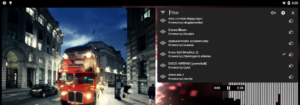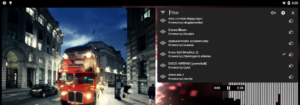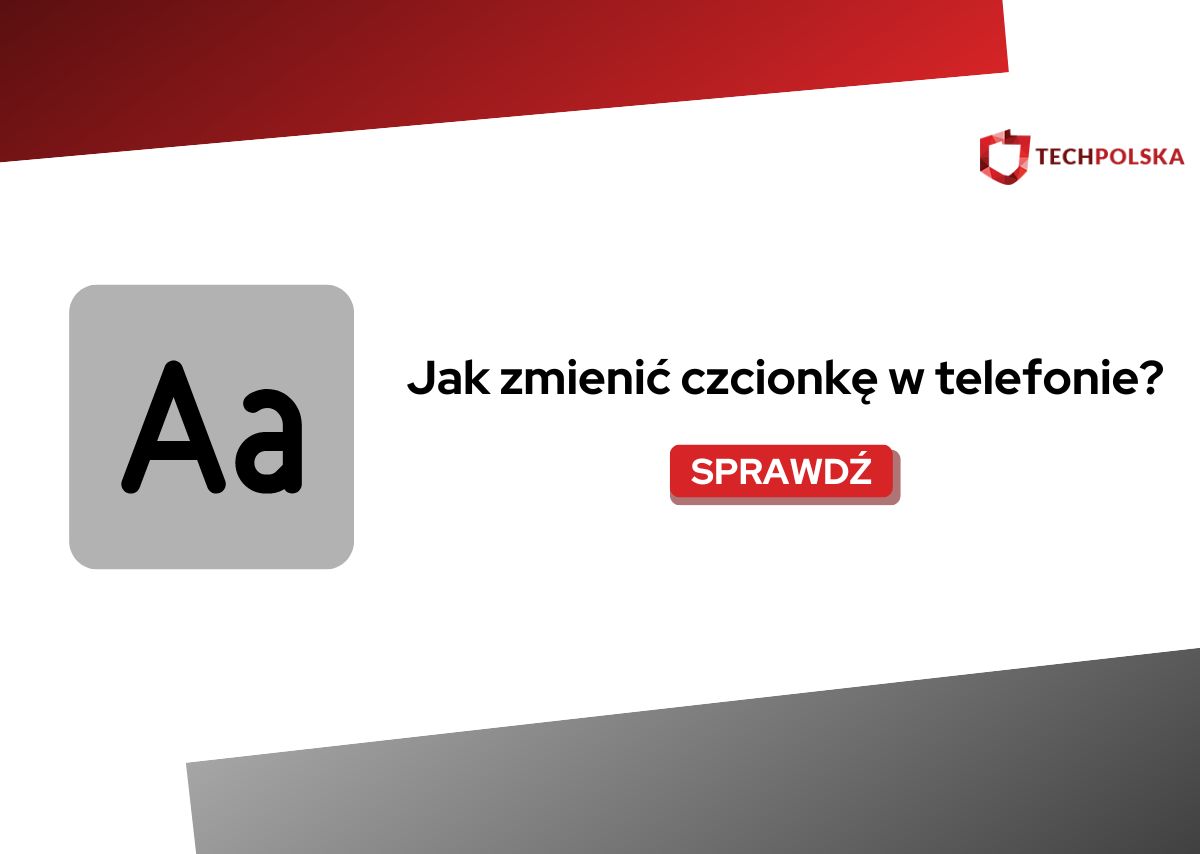Czasami w życiu potrzebujemy zmiany. Tyczy się to także ekranów naszych smartfonów, w końcu korzystanie z tego samego układu przez wiele miesięcy może stać się po prostu monotonne. W takich chwilach dobrym rozwiązaniem jest pobranie nowej tapety, przeniesienie ikon oraz widżetów, czy zmiana systemowej czcionki. Właśnie dlatego, dzisiaj pokażemy jak zmienić czcionkę w telefonie z Androidem, na 3 różne sposoby.
Jak zmienić czcionkę w telefonie — ustawienia systemu
Zdecydowanie najprostszym sposobem na zmianę czcionki w telefonie jest skorzystanie z ustawień systemu. Zmiana czcionki nie jest co prawda domyślną opcją w systemie Android, ale niektórzy producenci tacy jak Samsung, LG, OnePlus, czy Xiaomi dodają ją do ustawień swoich telefonów. Pozwala to na lepszą i szybszą personalizację urządzenia.
Aby zmienić czcionkę w telefonie z poziomu ustawień systemu, wystarczy wejść do opcji Androida i w pasku wyszukiwania wpisać słowo “Czcionka”. Następnie klikamy na pierwszą wyświetloną opcję i już możemy przejść do przeglądania nowych czcionek dla naszego smartfona.


Nowy launcher, nowa czcionka
Kolejną metodą na zmianę czcionki w telefonie jest użycie tzw. “launcherów”. Są to aplikacje, które zastępują domyślny interfejs, swoim własnym sposobem wyświetlania treści. Poza zmianą czcionki launchery pozwalają też na wiele innych modyfikacji. Często możemy np. zainstalować nowe grafiki dla ikon albo zamienić animacje przechodzenia pomiędzy oknami.
Opcji konfiguracji jest cała masa, ale niestety zmiany nie będą widoczne w całym systemie, a jedynie w elementach samego launchera. Jeśli chcecie zmienić czcionkę w większej liczbie aplikacji, sprawdźcie nasz poradnik jak zmienić czcionkę na Instagramie. To jak zmienić czcionkę pokażemy na zdecydowanie najpopularniejszym programie tego typu, czyli Nova Launcher. Proces będzie wyglądał bardzo podobnie w przypadku innych podobnych aplikacji.
Żeby zmienić czcionkę na telefonie przy użyciu Nova Launcher:
- Pobieramy aplikację Nova Launcher ze sklepu Play.
- Po skończonej instalacji, uruchamiamy ją i przeprowadzamy pierwszą konfigurację. Zaraz po tym launcher powinien sam się uaktywnić, jeśli tak się nie stanie, ponownie otwieramy aplikację Nova Launcher.
- Na naszej liście aplikacji, szukamy, a następnie uruchamiamy program “Ustawienia Nova”.
- W ustawieniach Nova, przechodzimy do sekcji “Pulpit”, po czym klikamy “Układ ikon”.
- Dowolnie zmieniamy styl, rozmiar, kolor oraz cieniowanie czcionki. Po zakończeniu wychodzimy z ustawień — nasze zmiany zapiszą się automatycznie.
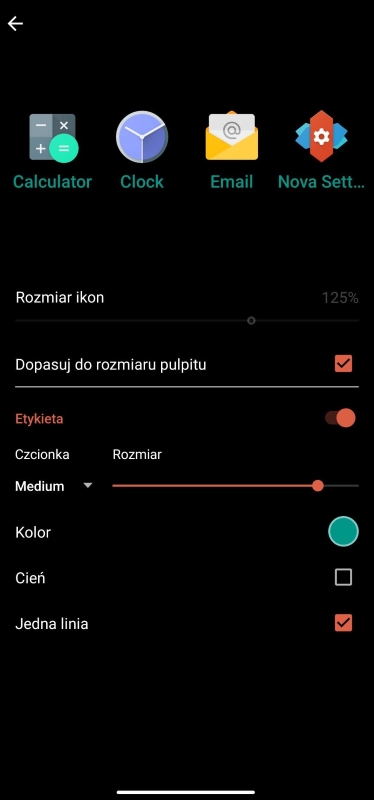
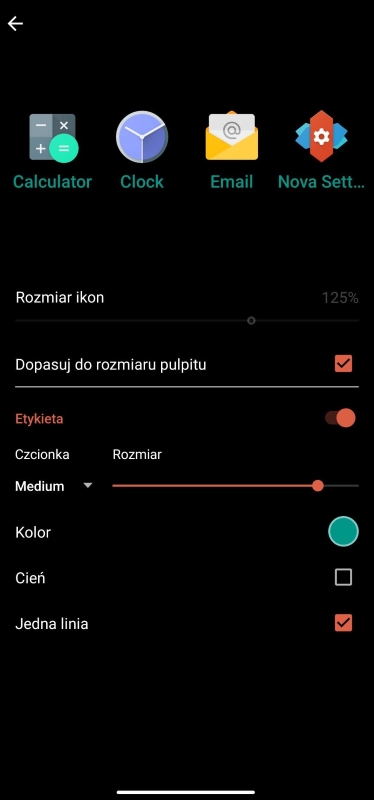
I gotowe, zmieniliśmy naszą czcionkę przy użyciu Nova Launcher. Jeśli chcemy, aby wprowadzone zmiany były widoczne od razu po uruchomieniu systemu musimy jeszcze ustawić Nova Launcher jako domyślny ekran główny. Wchodzimy więc do ustawień Nova i klikamy pomarańczowe powiadomienie na samej gorze. Przeniesie nas ono do odpowiedniej sekcji ustawień systemu, gdzie wybieramy Nova Launcher jako aplikację domyślną.
Specjalne aplikacje do zmiany czcionki w telefonie
Ostatnim sposobem na zmianę czcionki w telefonie z Androidem jest skorzystanie ze specjalnych aplikacji stworzonych właśnie w tym celu. Przykładami takich appek są m.in. FontFix oraz iFont. Niestety w znacznej części sytuacji, aby takie programy działały poprawnie, nasz telefon będzie musiał mieć dostęp do Roota.
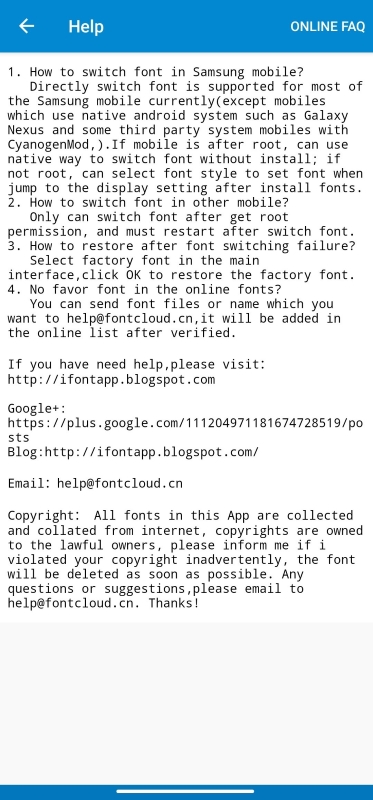
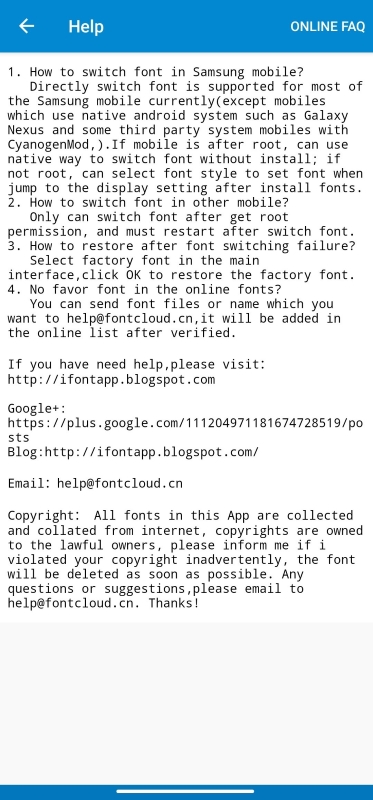
Jest to swoiste konto administratora w systemie Android, które pozwala wykonać dużo więcej modyfikacji, niż jest to zazwyczaj możliwe. Niestety, proces pozyskania Roota jest dość skomplikowany, a na dodatek może różnić się w zależności od urządzenia. Z tego powodu, w celu zmiany czcionki polecamy raczej dwie wcześniejsze metody.
Jeżeli zainteresował was Root i inne modyfikacje telefonu, to polecamy poszukać poradników dotyczących waszego urządzenia na anglojęzycznym forum XDA Developers.
Podsumowanie
Jak widać, choć sposób zmiany czcionki na wielu smartfonach mógłby wydawać się banalny, to niestety nie zawsze tak jest. Mamy nadzieję, że dzięki naszemu krótkiemu poradnikowi udało wam się zmienić czcionkę na telefonie z Androidem. Aby dowiedzieć się więcej o tym systemie, sprawdźcie nasze inne poradniki na temat systemu z zielonym robocikiem.
WARTO PRZECZYTAĆ: